win11如何关闭输入法不影响游戏 win11如何防止打游戏跳出输入法
更新时间:2024-01-23 11:18:58作者:zheng
我们在使用win11电脑的时候可能会遇到各种问题,有些用户就在win11电脑上玩游戏的时候发现电脑总是会弹出输入法影响游戏操作,那么win11如何防止打游戏跳出输入法呢?今天小编就教大家win11如何关闭输入法不影响游戏,如果你刚好遇到这个问题,跟着小编一起来操作吧。
推荐下载:微软最新系统win11下载
方法如下:
1、首先打开开始菜单,进入“设置”。
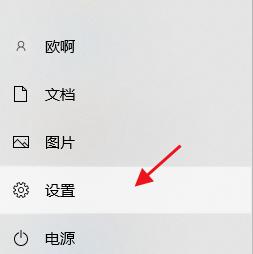
2、接着在左边栏找到“时间和语言”,点击进入。
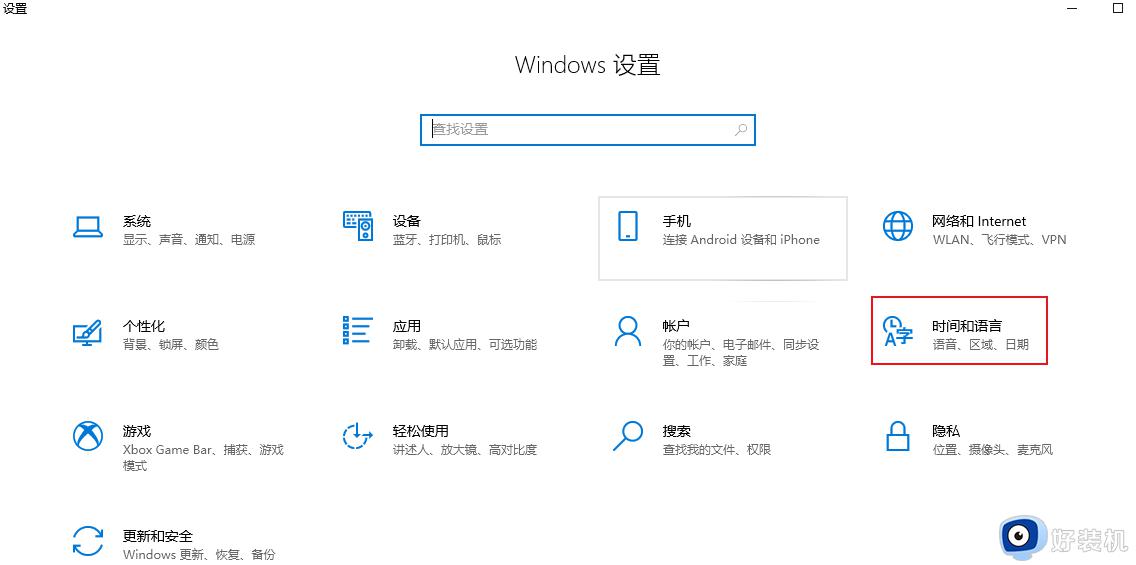
3、然后打开右边的“语言”选项。
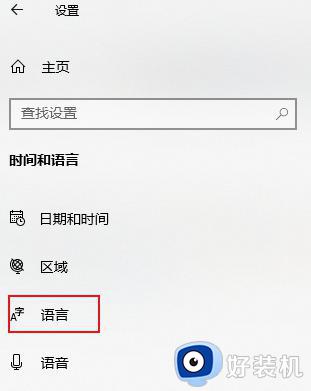
4、随后点击首选语言右边的“添加语言”按钮。
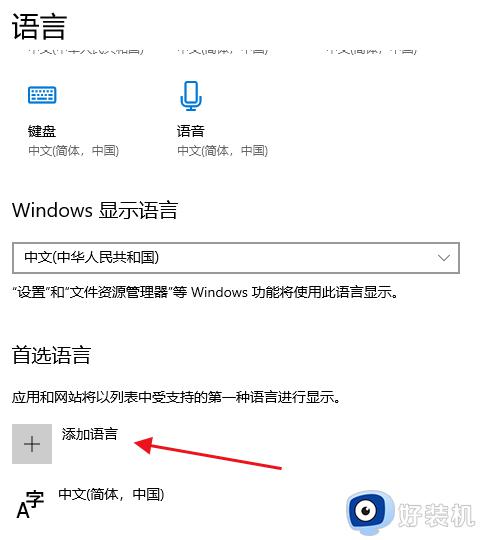
5、打开后,搜索“英语”,找到“英语(美国)”,点击“下一页”。
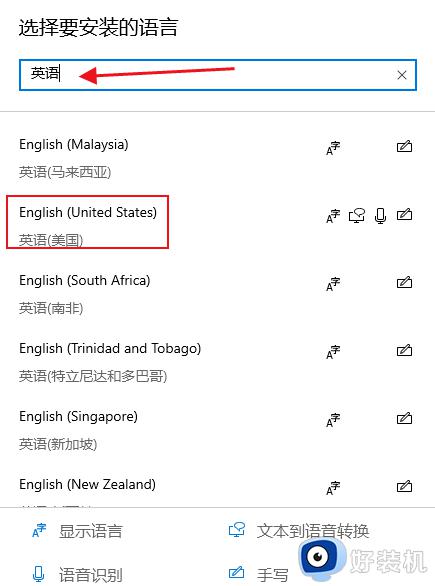
6、找到后,我们“安装”这个英文输入法。
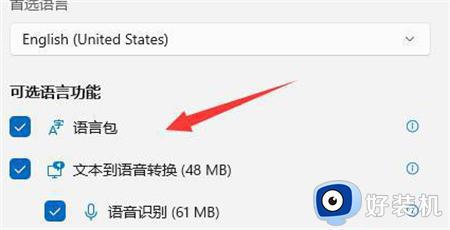
7、等待安装完成后,打游戏之前切换到“英文输入法”就可以禁用输入法了。
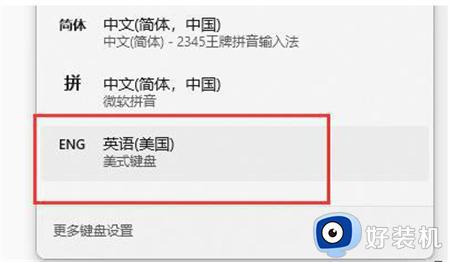
以上就是win11如何关闭输入法不影响游戏的全部内容,有遇到相同问题的用户可参考本文中介绍的步骤来进行修复,希望能够对大家有所帮助。
win11如何关闭输入法不影响游戏 win11如何防止打游戏跳出输入法相关教程
- win11打游戏如何关闭输入法 win11如何防止打游戏跳出输入法
- win11如何关闭输入法不影响游戏 win11玩游戏时禁用输入法的方法
- win11老是跳输入体验怎么关 win11如何关闭windows输入体验
- win11怎么在游戏中禁用输入法 win11如何关闭输入法不影响游戏
- 如何关闭Win11Shift+Ctrl输入法切换 Win11关闭Shift+Ctrl输入法切换的方法
- windows11怎么关闭输入法 win11关闭输入法的步骤
- win11游戏时如何关闭输入法 win11玩游戏输入法总弹出来的关闭步骤
- win11输入法悬浮窗如何关闭 win11取消输入法悬浮窗的方法
- win11无法切换输入法怎么办 win11输入法切换不了如何解决
- win11如何关闭输入法悬浮窗 win11输入法悬浮窗怎么去掉
- windows11怎么退回win10 win11退回windows10的步骤
- windows11怎么退出微软账户 win11如何退出Microsoft账户
- windows11怎么锁定桌面图标?win11如何锁定电脑桌面图标
- windows11怎么退出管理员账户 win11退出管理员账户步骤
- win11电脑怎样调双声道 win11设置调双声道的方法
- 电脑散热器声音很大怎么办win11 win11电脑风扇太吵了怎么降低噪音
win11教程推荐
- 1 windows11怎么退出微软账户 win11如何退出Microsoft账户
- 2 win11自带输入法怎么打特殊符号 win11微软输入法的特殊符号在哪里
- 3 win11自动禁用输入法怎么办 win11已禁用输入法解决方法
- 4 win11自动开关机在哪里设置 win11计算机定时开关机设置方法
- 5 win11怎么隐藏输入法状态栏 win11如何隐藏输入法图标
- 6 windows11怎么改中文 windows11如何设置中文
- 7 win11重置未进行任何更改怎么办 win11重置提示未进行任何更改解决方法
- 8 win11桌面改win10风格设置方法 win11布局怎么改成win10风格
- 9 win11怎么跳过添加微软账户 win11新系统如何跳过添加账户
- 10 windows11许可证即将过期怎么激活 win11你的Windows许可证即将过期如何解决
